Jednoduchý průvodce, jak efektivně vypnout iPhone
 Přidal Lisa Ou / 16. srpna 2023 09:00
Přidal Lisa Ou / 16. srpna 2023 09:00 Ahoj! Můj iPhone se zpožďuje a mám potíže s jeho vypnutím pomocí jezdce vypnutí. Může někdo navrhnout nějaké další způsoby, jak vypnout iPhone? Vaše rada by velmi pomohla mému zařízení opět normálně fungovat. Děkuji předem!
Hledáte efektivní způsoby, jak vypnout svůj iPhone? Pokud ano, klikli jste na správný článek. Vypnutí iPhonu může být někdy obtížné, když na zařízení narazíte na neočekávané problémy. Proto možná budete muset najít jiné způsoby, jak jej vypnout, abyste obnovili jeho systém a zjistili, zda bude znovu fungovat normálně. S ohledem na to jsme prozkoumali několik online platforem, abychom našli techniky, jak správně vypnout iPhone. Navíc je později k dispozici opravný nástroj, pokud vám problém brání ve vypnutí zařízení.
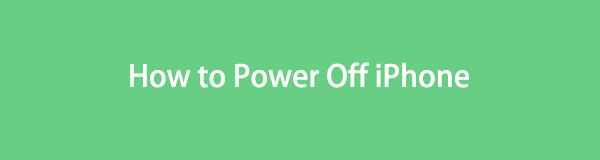

Seznam příruček
Část 1. Jak vypnout iPhone pomocí tlačítek
Obvyklý způsob, jak vypnout iPhone, je pomocí jeho tlačítek. V závislosti na vašem iPhonu můžete použít proces pro starší nebo novější verze.
Postupujte podle uživatelsky přívětivých pokynů níže a vypněte svůj iPhone pomocí jeho tlačítek:
U starších modelů iPhone: Dlouze stiskněte iPhone Strana or Vrchní část na sekundy a poté přejeďte prstem doprava, když se objeví posuvník pro vypnutí.
Pro novější modely iPhone: Dlouze stiskněte tlačítko zařízení Strana klíč a jeden z nich Hlasitost tlačítka současně. Jakmile se zobrazí posuvník Vypnout, přetáhněte jej doprava a vypněte iPhone.

FoneLab umožňuje opravit iPhone / iPad / iPod z režimu DFU, režimu obnovy, loga Apple, režimu sluchátek atd. Do normálního stavu bez ztráty dat.
- Opravte problémy se systémem iOS.
- Extrahujte data z deaktivovaných zařízení iOS bez ztráty dat.
- Je bezpečný a snadno použitelný.
Část 2. Jak vypnout iPhone v Nastavení
Pokud to však na vašem zařízení nefunguje, můžete to zkusit vypnout v Nastavení. Odtud můžete najít možnost Vypnout, která vám umožní správně vypnout iPhone.
Nechte se vést nekomplikovanými kroky níže, abyste zjistili, jak vypnout iPhone v aplikaci Nastavení:
Krok 1Klepnutím na ikonu ozubeného kola vašeho iPhone otevřete Nastavení aplikace. Poté se trochu posuňte, abyste viděli a klepněte na možnost Obecné nad Control Center Karta.
Krok 2Dále se posuňte dolů a stiskněte Zavřít tab. Když se zobrazí posuvník pro vypnutí, posunutím prstu doprava vypněte iPhone.
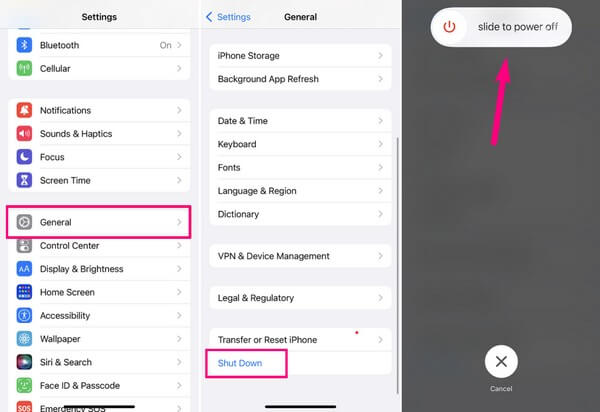
Část 3. Jak vypnout iPhone pomocí Siri
Na druhou stranu je příkaz Siri dalším účinným způsobem, jak vypnout váš iPhone. Siri je virtuální asistent společnosti Apple, která vám umožňuje provádět různé činnosti na zařízení prostřednictvím rozpoznávání hlasu. A mezi nimi je příkaz Siri, aby váš iPhone vypnul. Je to obrovská výhoda, zejména pro nové uživatele iPhone, protože automaticky následuje příkazy vašeho zařízení pouze tím, že mluví přes mikrofon vašeho iPhone, a nechává za sebou další složité procesy.
Podívejte se na pohodlné pokyny níže, abyste zjistili, jak vypnout iPhone pomocí Siri:
Krok 1Odemkněte svůj iPhone a řekněte „Hey Siri“ blízko mikrofonu zařízení. Jakmile se jeho ikona objeví ve spodní části obrazovky, deklarujte jako další „Vypnout iPhone“.
Krok 2Siri potvrdí vaše rozhodnutí zobrazením dialogového okna obsahujícího Zrušit a Power Off možnosti. Vyber Power Off tlačítko pro vypnutí vašeho iPhone.
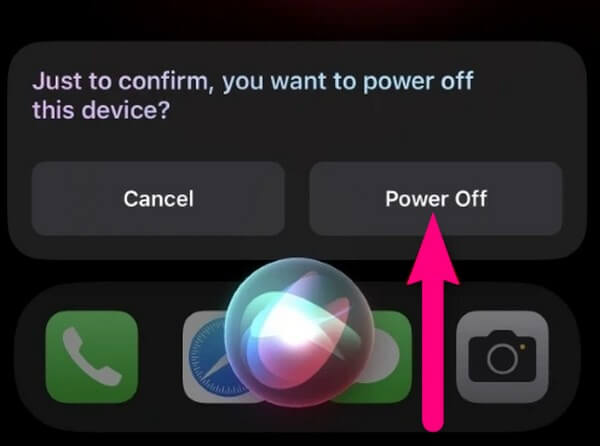
Část 4. Co dělat, když nemůžete iPhone vypnout
Možnost 1. Jak restartovat iPhone
Mezitím, pokud máte potíže s navigací na obrazovce iPhone, zkuste jej restartovat pomocí tlačítek zařízení. Po restartu se váš iPhone automaticky restartuje pouze s pomocí kláves zařízení, čímž se obnoví jeho systém iOS. Na jeho obrazovce už také nemusíte nic obsluhovat, takže je v pořádku, když se v něm nemůžete správně pohybovat.
Postupujte podle níže uvedených bezproblémových pokynů, abyste to pochopili jak restartovat iPhone pomocí tlačítek zařízení:
Pro iPhony bez tlačítka Domů: Stiskněte na zařízení Horní hlasitost jednou klávesou a poté klávesou Snížit hlasitost klíč. Poté dlouze stiskněte Strana a uvolněte jej pouze tehdy, když se na obrazovce vašeho iPhone zobrazí logo Apple.
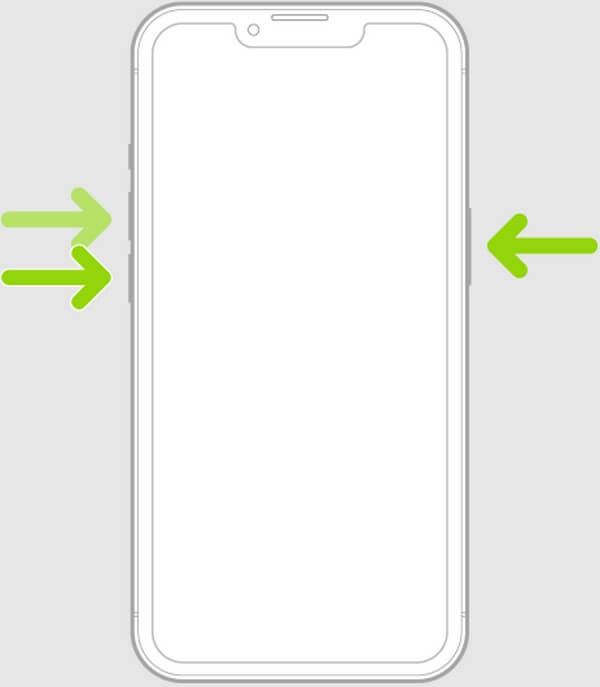
Pro iPhone s tlačítkem Home: Dlouze stiskněte tlačítko iPhone Strana/Vrchní část a Domů klávesy současně a hned je nepouštějte. Držení uvolněte, až když se na obrazovce objeví logo Apple.
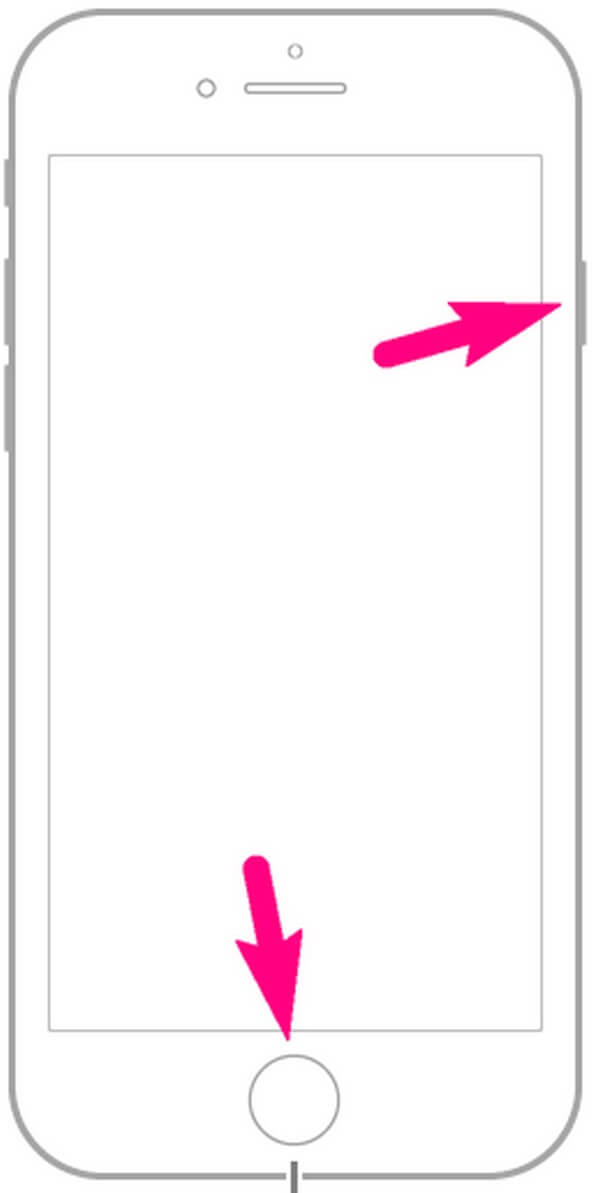
Možnost 2. Vyzkoušejte FoneLab iOS System Recovery
Jakmile vyzkoušíte všechny předchozí metody a váš iPhone stále není vypnutý, je čas použít profesionální techniku. Pokud zařízení nevypnete pomocí výchozích metod, pravděpodobně to znamená, že vaše zařízení aktuálně čelí některým problémům. Proto, nech Obnovení systému FoneLab iOS pomoci vám situaci pomoci. Tento program je efektivní metoda obnovy, která může opravit abnormality v systému iOS, včetně iPhonu, který nelze vypnout. Je kompatibilní s téměř všemi modely iPhone a je podporován na macOS a Windows; takže kompatibilita nepřispívá k vašim obavám. Také zjistíte, že je uživatelsky přívětivý díky jednoduchému rozhraní
FoneLab umožňuje opravit iPhone / iPad / iPod z režimu DFU, režimu obnovy, loga Apple, režimu sluchátek atd. Do normálního stavu bez ztráty dat.
- Opravte problémy se systémem iOS.
- Extrahujte data z deaktivovaných zařízení iOS bez ztráty dat.
- Je bezpečný a snadno použitelný.
Níže je uveden uživatelsky orientovaný ukázkový proces řešení problému s iPhone Obnovení systému FoneLab iOS pokud nemůžete iPhone správně vypnout:
Krok 1Pokud stisknete tlačítko , instalační soubor FoneLab iOS System Recovery se uloží do vašeho počítače Stažení zdarma tlačítko na jeho oficiální webové stránce. Jakmile jej získáte, otevřete jej a zpracujte oprávnění programu. Poté se zahájí instalace a základní součásti se budou na několik okamžiků stahovat. Stav procesu se zobrazí ve spodní části okna a po dokončení spusťte a spusťte program opravy.
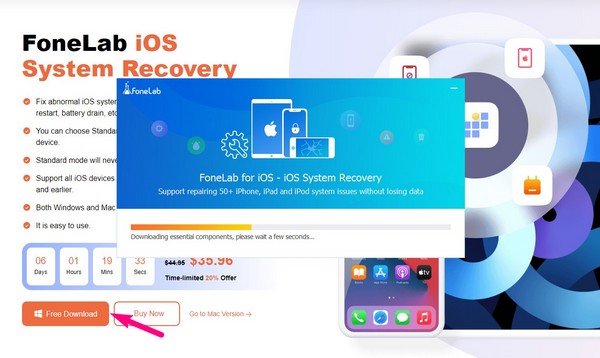
Krok 2Funkce s různým využitím budou v počátečním rozhraní nástroje. Zahrnuje program pro obnovu dat na iPhone, zálohování a obnovu atd. Vyberte si Nástroj pro obnovu systému iOS z výběrů zobrazíte opravitelné problémy v dalším rozhraní. Od problémů se zařízením po problémy s obrazovkou, problémy s režimem iOS a problémy s iTunes, tento program dokáže efektivně opravit téměř cokoli na vašem systému iOS. Poté udeřte Home jít vpřed.
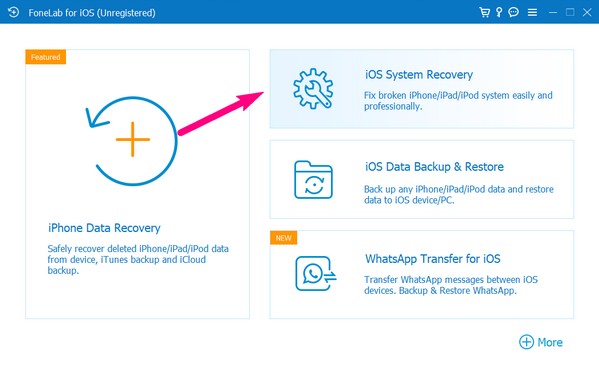
Krok 3Připojte svůj iPhone kabelem k počítači a 2 podporované typy oprav budou na následujícím rozhraní. Pro uživatele, kteří by chtěli vyčistit svá zařízení vymazáním všech dat, vyberte možnost pokročilý možnost režimu. Mezitím si vyberte Standard možnost režimu, pokud nechcete na svém iPhone nic ztratit. Než kliknete na, věnujte pozornost upomínkám ve spodní části Potvrdit Karta.
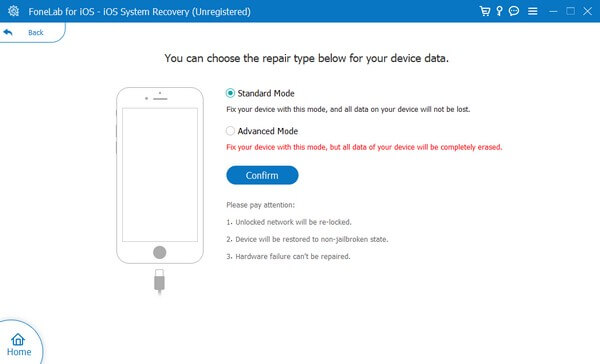
Krok 4Pokyny pro různé modely iPhone vás přivítají na následující obrazovce. Vyberte a přizpůsobte se tomu, které je přiděleno vašemu zařízení. Povede vás do režimu obnovy, dokud se balíček firmwaru nestáhne do programu. Spravujte jej, abyste vyřešili problém se systémem iOS, a poté zkuste zařízení znovu vypnout.
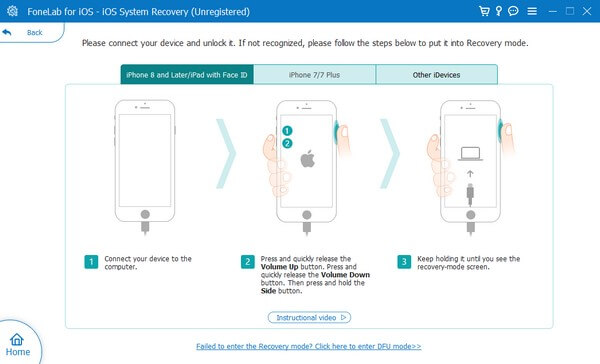
Část 5. Často kladené otázky o tom, jak vypnout iPhone
1. Proč nemohu vypnout svůj iPhone?
Můžete se podívat na různé možnosti, proč se váš iPhone nemůže vypnout. Možná, že vaše klávesy iPhone nefungují správně, pokud se pokoušíte zařízení vypnout pomocí tlačítek. Nebo pokud použijete Nastavení aplikace nebo Siri a stále to nefunguje, příčinou může být systémový problém. Zkuste to vyřešit pomocí procesu 4. části tohoto článku na vašem iPhone.
2. Jak mohu vypnout svůj iPhone, pokud je jeho obrazovka zamrzlá?
Zkuste nejprve restartovat iPhone pomocí jeho tlačítek. Nevyžaduje navigaci na obrazovce, takže nezáleží na tom, zda je zařízení zamrzlé. Nebo můžete také použít opravný nástroj jako Obnovení systému FoneLab iOS pro větší systémové problémy. Více podrobností o nich naleznete v příspěvku výše.
Děkujeme za čas, který jste nám věnovali čtením tohoto příspěvku. Zaručujeme, že se váš iPhone vypne a bude opět fungovat normálně, jakmile na svém zařízení spustíte správné procesy.
FoneLab umožňuje opravit iPhone / iPad / iPod z režimu DFU, režimu obnovy, loga Apple, režimu sluchátek atd. Do normálního stavu bez ztráty dat.
- Opravte problémy se systémem iOS.
- Extrahujte data z deaktivovaných zařízení iOS bez ztráty dat.
- Je bezpečný a snadno použitelný.
